Recotte Studioの便利な「声ライブラリ」活用方法【高機能3D実況作成・動画編集ソフト】

Recotte Studioに新しく追加されている「声ライブラリ」機能は、使い方次第で効果音や固定ボイスの挿入がとても簡略化されます。よく使うボイス、よく使うぴた声、効果音、BGMなども専用のフォルダに分けておけば、声ライブラリとして使用できて、素材の引き出しが非常に便利になります。
Recotte Studioの声ライブラリ
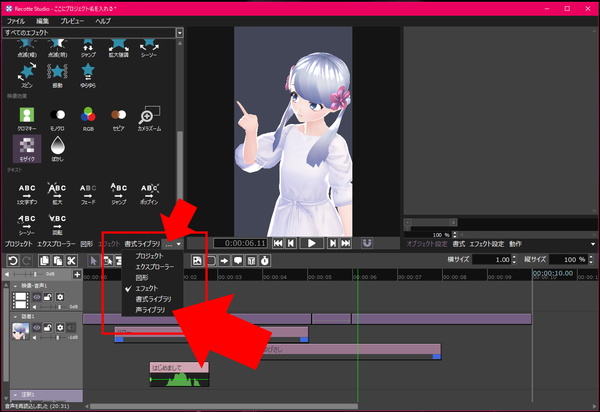
画像のように、プロジェクトやエフェクトなどが並んでいるプレビュー画面の左の項目に「声ライブラリ」があります。
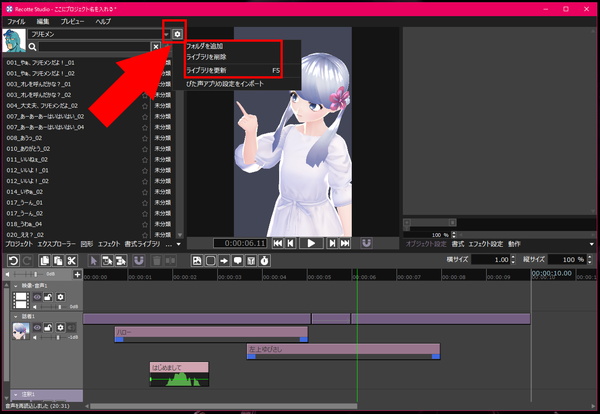
事前に、よく使う音声・効果音・BGMを入れたフォルダを作っておき、声ライブラリから「フォルダを追加」を選んで、そのフォルダを指定するだけです。
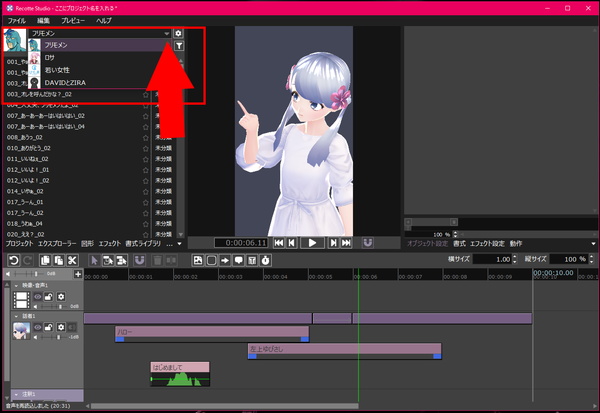
ぴた声などは、たくさんのボイスが入っていますが、よく使うものはごく少数かと思います。よく使用するものを選んでフォルダに分けておき、「声ライブラリ」で指定しておけば簡単に音声・効果音・BGMを呼び出せます。
声ライブラリのアイコン画像
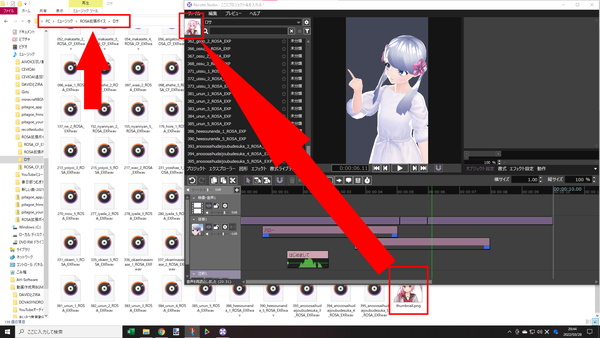
ぴた声などは、最初からアイコン画像がついていますが、自身でまとめた声ライブラリのフォルダにはアイコンが出ないことがあります。
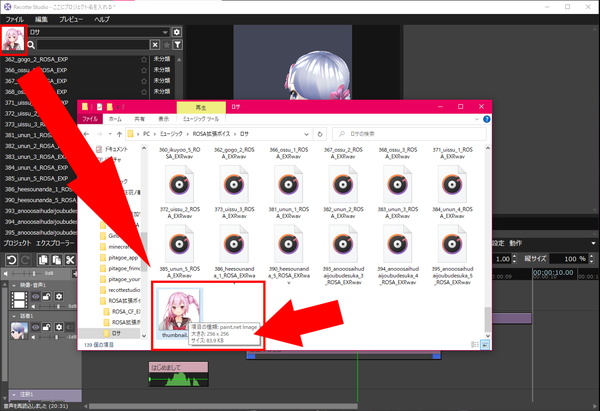
声ライブラリで指定したいフォルダの中に「256px × 256px」のPNG画像を入れておくと、これがアイコン画像になります。ちょっとこだわりたい方は設定してみてください。













